TOYOTA RAV4 HYBRID 2017 Manuel du propriûˋtaire (in French)
Manufacturer: TOYOTA, Model Year: 2017, Model line: RAV4 HYBRID, Model: TOYOTA RAV4 HYBRID 2017Pages: 720, PDF Size: 26.98 MB
Page 401 of 720
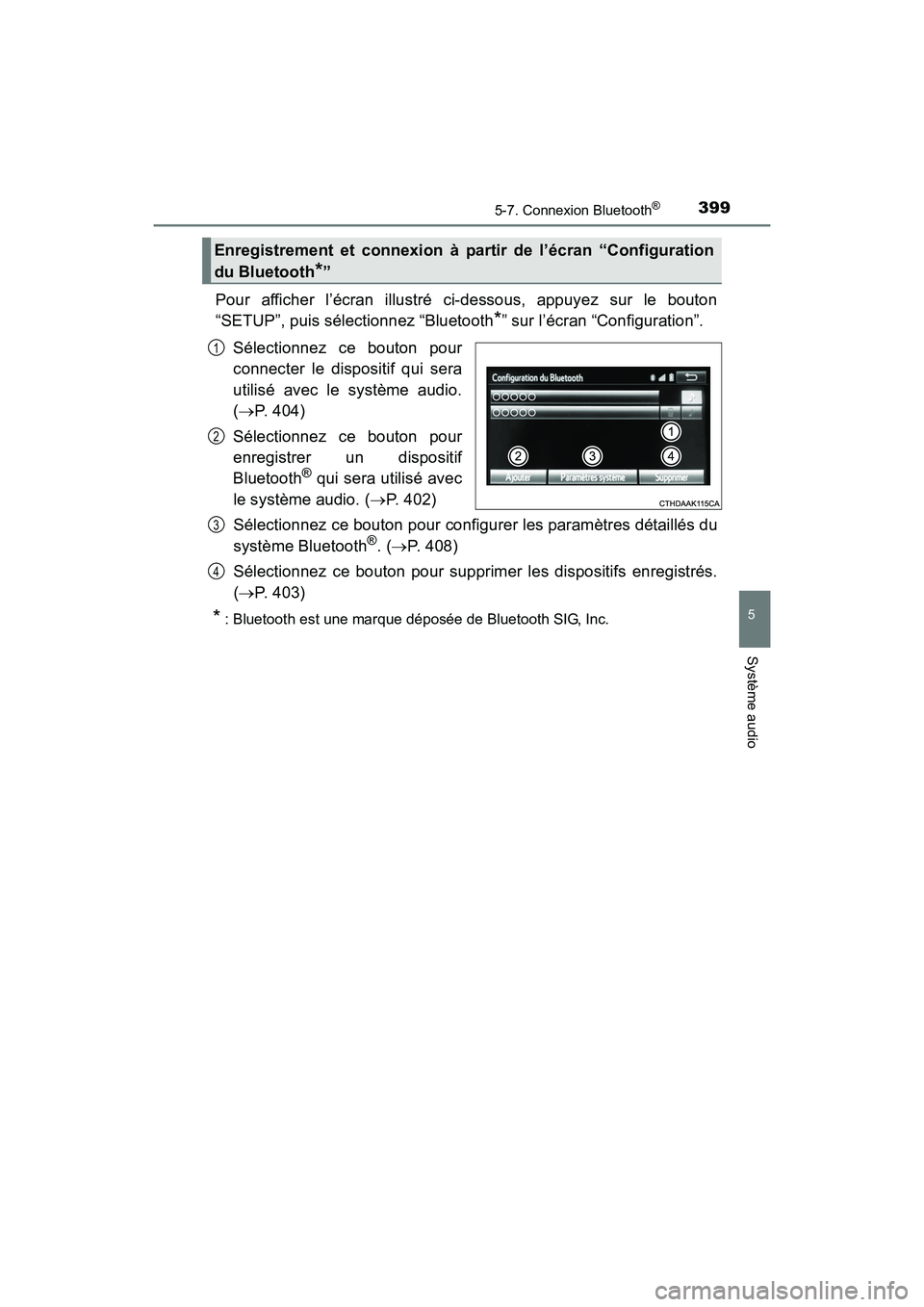
RAV4-HV_OM_OM42B03D_(D)
3995-7. Connexion BluetoothôÛ
5
Systû´me audio
Pour afficher lãûˋcran illustrûˋ ci-dessous, appuyez sur le bouton
ãSETUPã, puis sûˋlectionnez ãBluetooth
*ã sur lãûˋcran ãConfigurationã.
Sûˋlectionnez ce bouton pour
connecter le dispositif qui sera
utilisûˋ avec le systû´me audio.
(ã P. 404)
Sûˋlectionnez ce bouton pour
enregistrer un dispositif
Bluetooth
ôÛ qui sera utilisûˋ avec
le systû´me audio. ( ãP. 402)
Sûˋlectionnez ce bouton pour configurer les paramû´tres dûˋtaillûˋs du
systû´me Bluetooth
ôÛ. ( ã P. 408)
Sûˋlectionnez ce bouton pour supprimer les dispositifs enregistrûˋs.
(ã P. 403)
*: Bluetooth est une marque dûˋposûˋe de Bluetooth SIG, Inc.
Enregistrement et connexion û partir de lãûˋcran ãConfiguration
du Bluetooth
*ã
1
2
3
4
Page 402 of 720
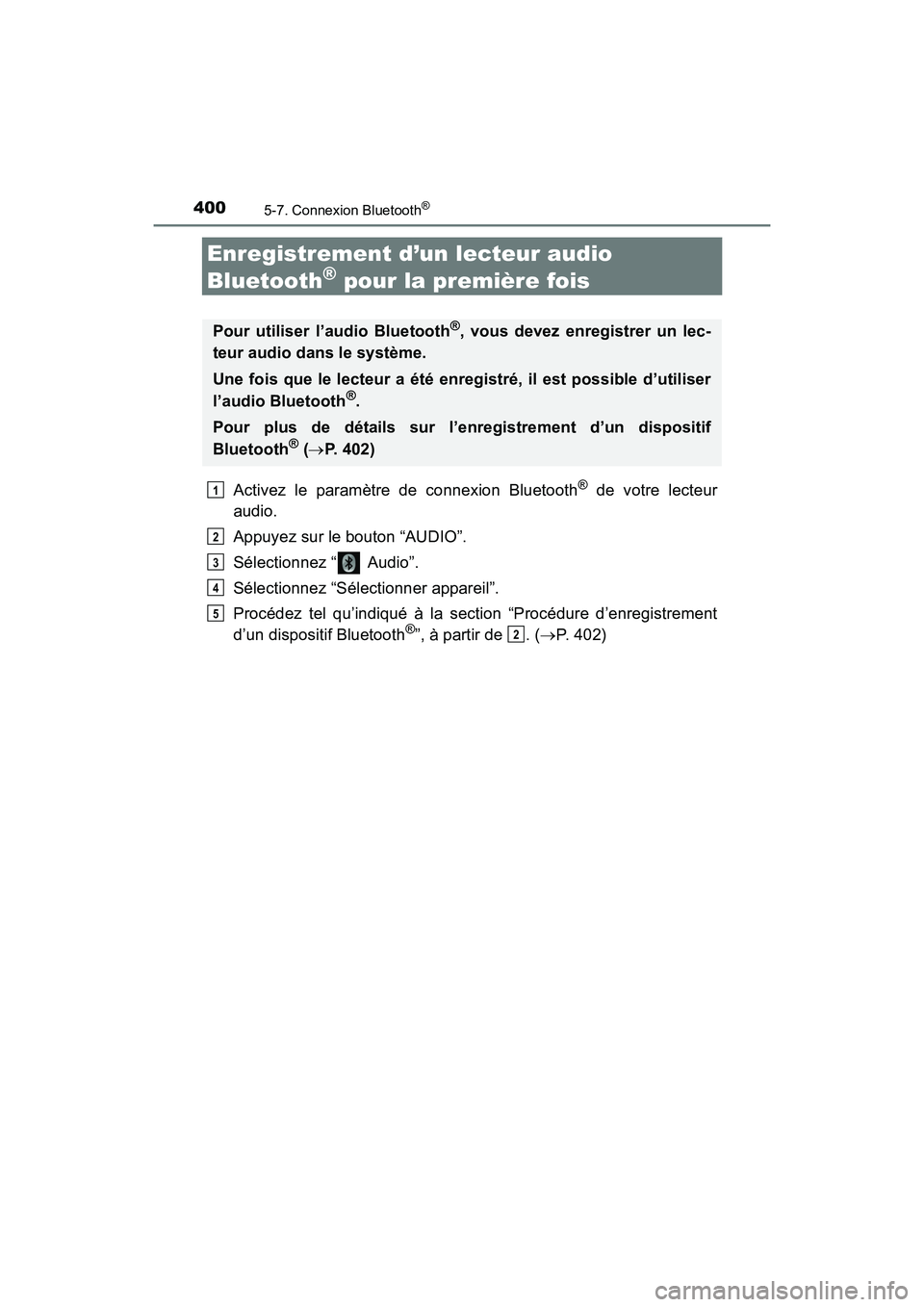
400
RAV4-HV_OM_OM42B03D_(D)
5-7. Connexion BluetoothôÛ
Enregistrement dãun lecteur audio
Bluetooth
ôÛ pour la premiû´re fois
Activez le paramû´tre de connexion BluetoothôÛ de votre lecteur
audio.
Appuyez sur le bouton ãAUDIOã.
Sûˋlectionnez ã Audioã.
Sûˋlectionnez ãSûˋlectionner appareilã.
Procûˋdez tel quãindiquûˋ û la section ãProcûˋdure dãenregistrement
dãun dispositif Bluetooth
ôÛã, û partir de . ( ãP. 402)
Pour utiliser lãaudio BluetoothôÛ, vous devez enregistrer un lec-
teur audio dans le systû´me.
Une fois que le lecteur a ûˋtûˋ enregistrûˋ, il est possible dãutiliser
lãaudio Bluetooth
ôÛ.
Pour plus de dûˋtails sur lãenregistrement dãun dispositif
Bluetooth
ôÛ ( ã P. 402)
1
2
3
4
5
2
Page 403 of 720
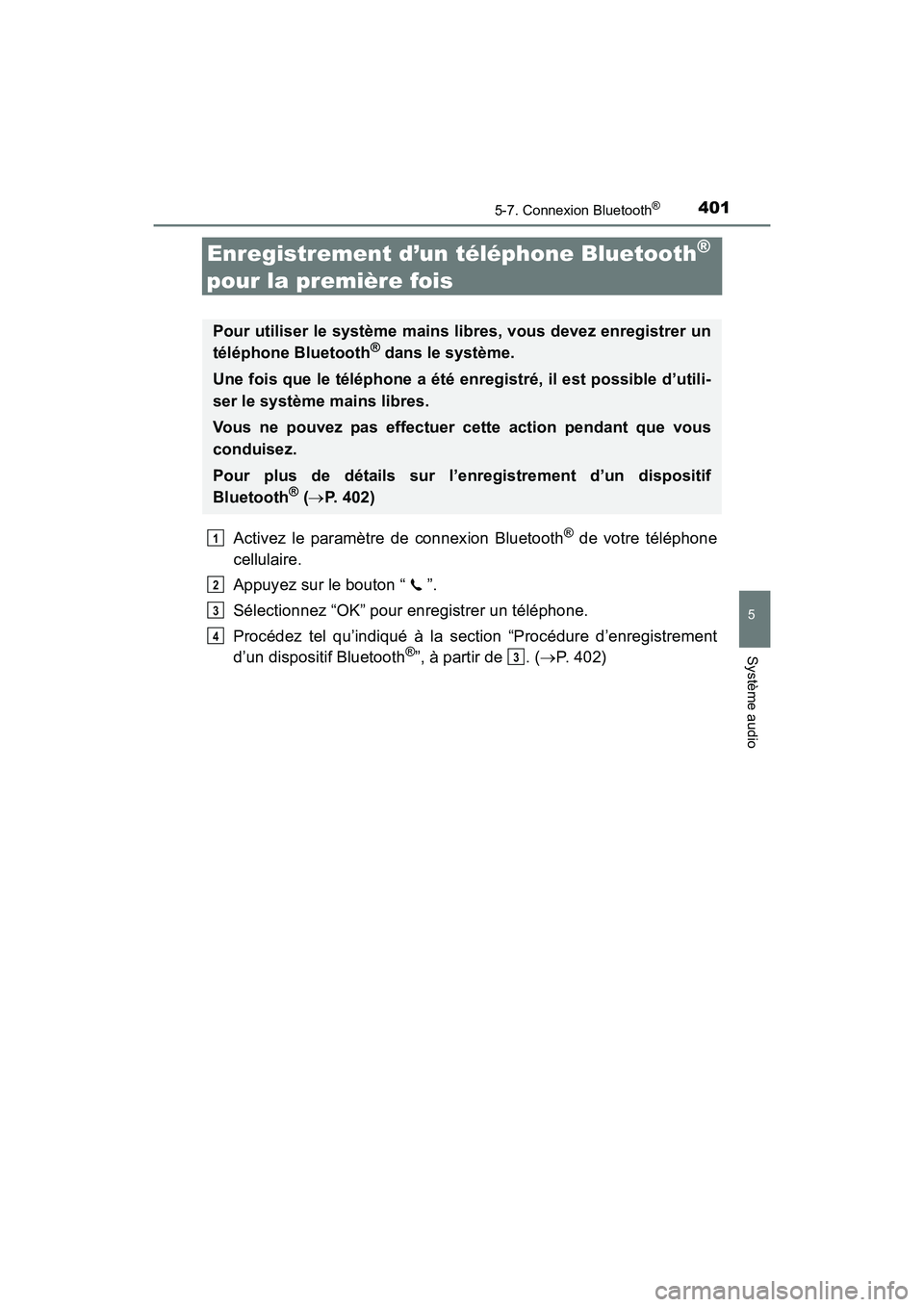
401
RAV4-HV_OM_OM42B03D_(D)
5-7. Connexion BluetoothôÛ
5
Systû´me audio
Enregistrement dãun tûˋlûˋphone BluetoothôÛ
pour la premiû´re fois
Activez le paramû´tre de connexion BluetoothôÛ de votre tûˋlûˋphone
cellulaire.
Appuyez sur le bouton ã ã.
Sûˋlectionnez ãOKã pour enregistrer un tûˋlûˋphone.
Procûˋdez tel quãindiquûˋ û la section ãProcûˋdure dãenregistrement
dãun dispositif Bluetooth
ôÛã, û partir de . ( ãP. 402)
Pour utiliser le systû´me mains libres, vous devez enregistrer un
tûˋlûˋphone BluetoothôÛ dans le systû´me.
Une fois que le tûˋlûˋphone a ûˋtûˋ enregistrûˋ, il est possible dãutili-
ser le systû´me mains libres.
Vous ne pouvez pas effectuer cette action pendant que vous
conduisez.
Pour plus de dûˋtails sur lãenregistrement dãun dispositif
Bluetooth
ôÛ ( ã P. 402)
1
2
3
4
3
Page 404 of 720
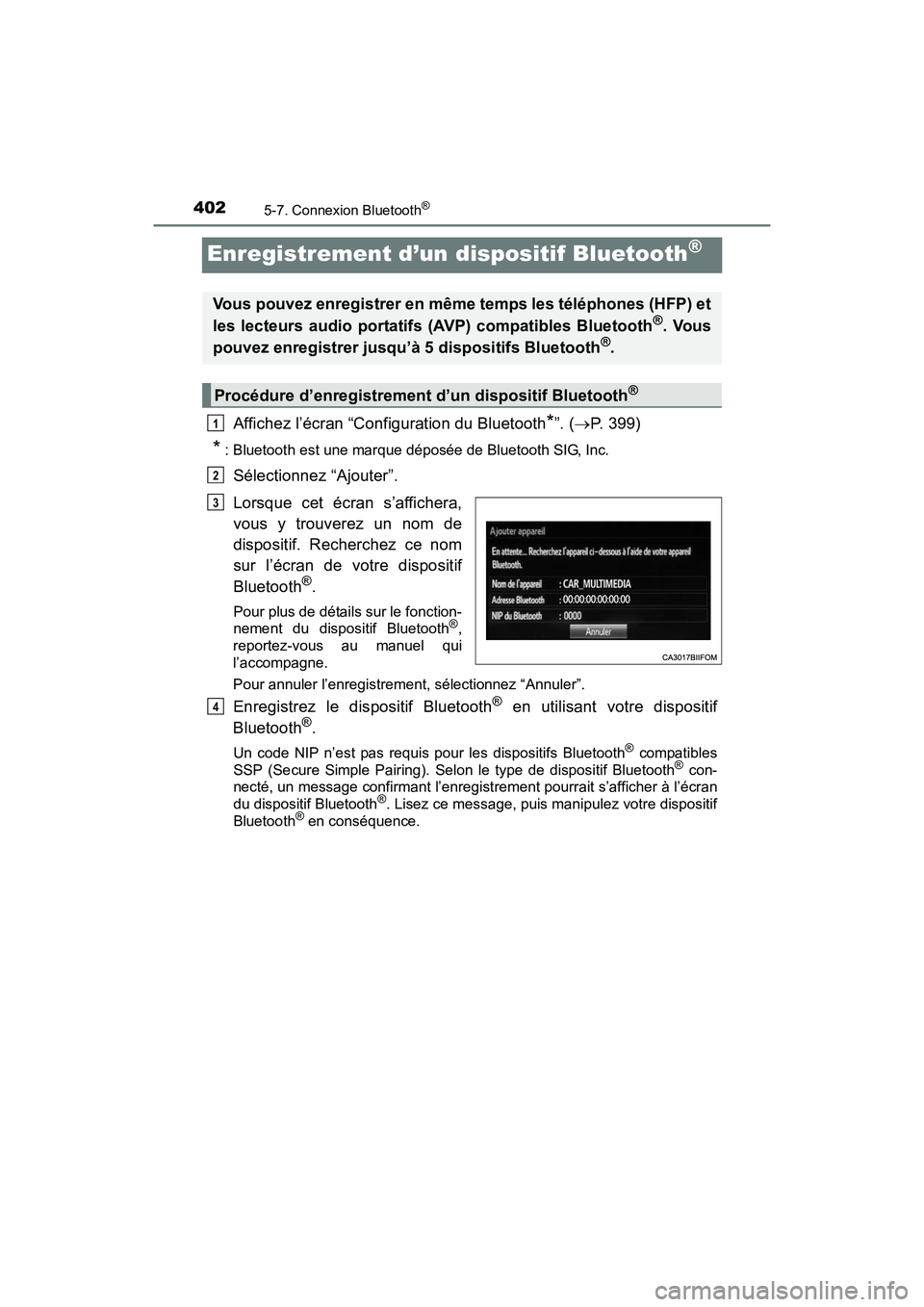
402
RAV4-HV_OM_OM42B03D_(D)
5-7. Connexion BluetoothôÛ
Enregistrement dãun dispositif BluetoothôÛ
Affichez lãûˋcran ãConfiguration du Bluetooth*ã. (ãP. 399)
*: Bluetooth est une marque dûˋposûˋe de Bluetooth SIG, Inc.
Sûˋlectionnez ãAjouterã.
Lorsque cet ûˋcran sãaffichera,
vous y trouverez un nom de
dispositif. Recherchez ce nom
sur lãûˋcran de votre dispositif
Bluetooth
ôÛ.
Pour plus de dûˋtails sur le fonction-
nement du dispositif BluetoothôÛ,
reportez-vous au manuel qui
lãaccompagne.
Pour annuler lãenregistrement, sûˋlectionnez ãAnnulerã.
Enregistrez le dispositif BluetoothôÛ en utilisant votre dispositif
BluetoothôÛ.
Un code NIP nãest pas requis pour les dispositifs BluetoothôÛ compatibles
SSP (Secure Simple Pairing). Selon le type de dispositif BluetoothôÛ con-
nectûˋ, un message confirmant lãenregistrement pourrait sãafficher û lãûˋcran
du dispositif Bluetooth
ôÛ. Lisez ce message, puis manipulez votre dispositif
BluetoothôÛ en consûˋquence.
Vous pouvez enregistrer en mûˆme temps les tûˋlûˋphones (HFP) et
les lecteurs audio portatifs (AVP) compatibles BluetoothôÛ. Vous
pouvez enregistrer jusquãû 5 dispositifs BluetoothôÛ.
Procûˋdure dãenregistrement dãun dispositif BluetoothôÛ
1
2
3
4
Page 405 of 720
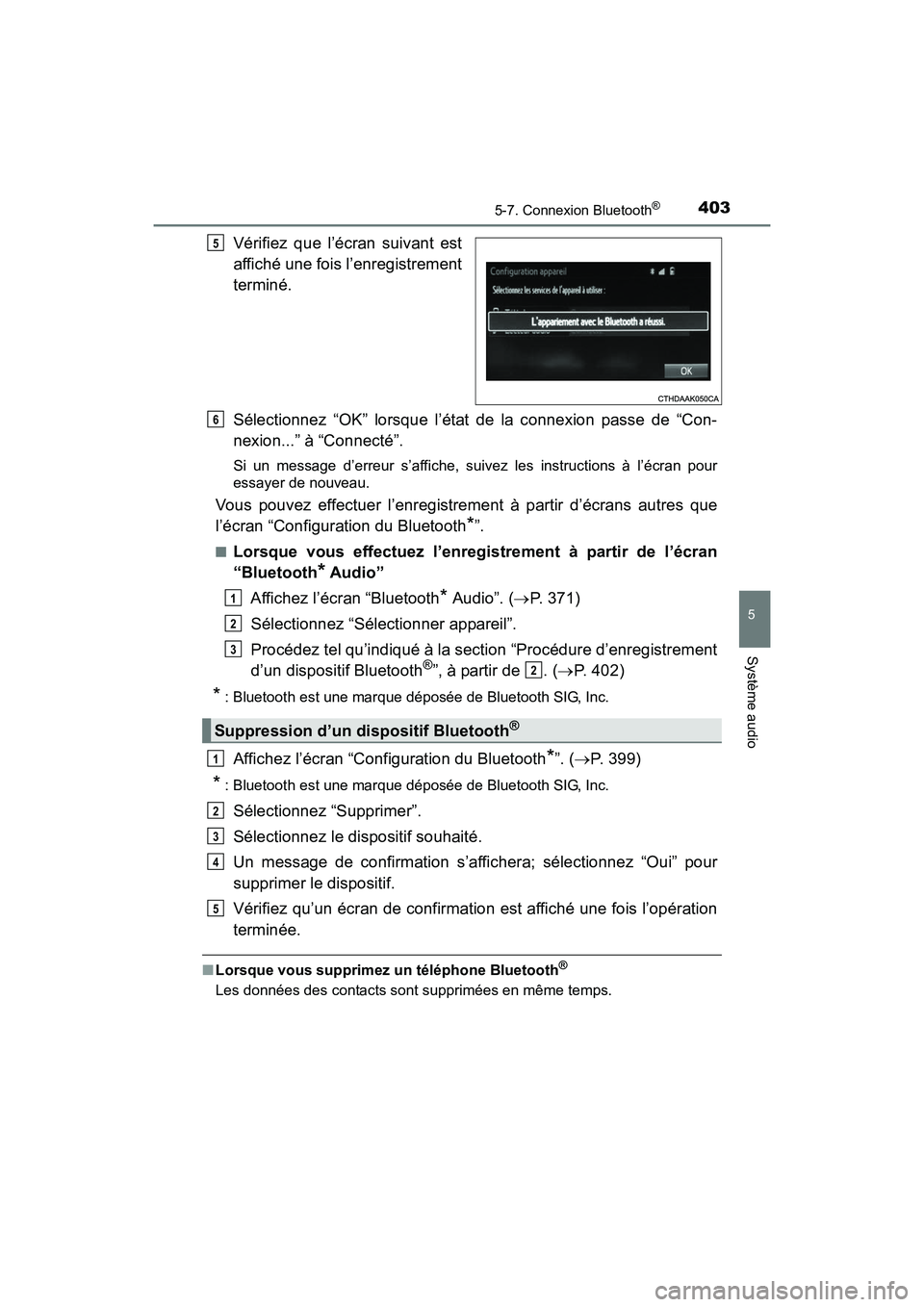
RAV4-HV_OM_OM42B03D_(D)
4035-7. Connexion BluetoothôÛ
5
Systû´me audio
Vûˋrifiez que lãûˋcran suivant est
affichûˋ une fois lãenregistrement
terminûˋ.
Sûˋlectionnez ãOKã lorsque lãûˋtat de la connexion passe de ãCon-
nexion...ã û ãConnectûˋã.
Si un message dãerreur sãaffiche, suivez les instructions û lãûˋcran pour
essayer de nouveau.
Vous pouvez effectuer lãenregistrement û partir dãûˋcrans autres que
lãûˋcran ãConfiguration du Bluetooth
*ã.
ã Lorsque vous effectuez lãenregistrement û partir de lãûˋcran
ãBluetooth
* Audioã
Affichez lãûˋcran ãBluetooth
* Audioã. ( ãP. 371)
Sûˋlectionnez ãSûˋlectionner appareilã.
Procûˋdez tel quãindiquûˋ û la section ãProcûˋdure dãenregistrement
dãun dispositif Bluetooth
ôÛã, û partir de . ( ãP. 402)
*: Bluetooth est une marque dûˋposûˋe de Bluetooth SIG, Inc.
Affichez lãûˋcran ãConfiguration du Bluetooth*ã. ( ãP. 399)
*: Bluetooth est une marque dûˋposûˋe de Bluetooth SIG, Inc.
Sûˋlectionnez ãSupprimerã.
Sûˋlectionnez le dispositif souhaitûˋ.
Un message de confirmation sãaffichera; sûˋlectionnez ãOuiã pour
supprimer le dispositif.
Vûˋrifiez quãun ûˋcran de confirmation est affichûˋ une fois lãopûˋration
terminûˋe.
ã Lorsque vous supprimez un tûˋlûˋphone BluetoothôÛ
Les donnûˋes des contacts sont supprimûˋes en mûˆme temps.
5
Suppression dãun dispositif BluetoothôÛ
6
1
2
3
2
1
2
3
4
5
Page 406 of 720
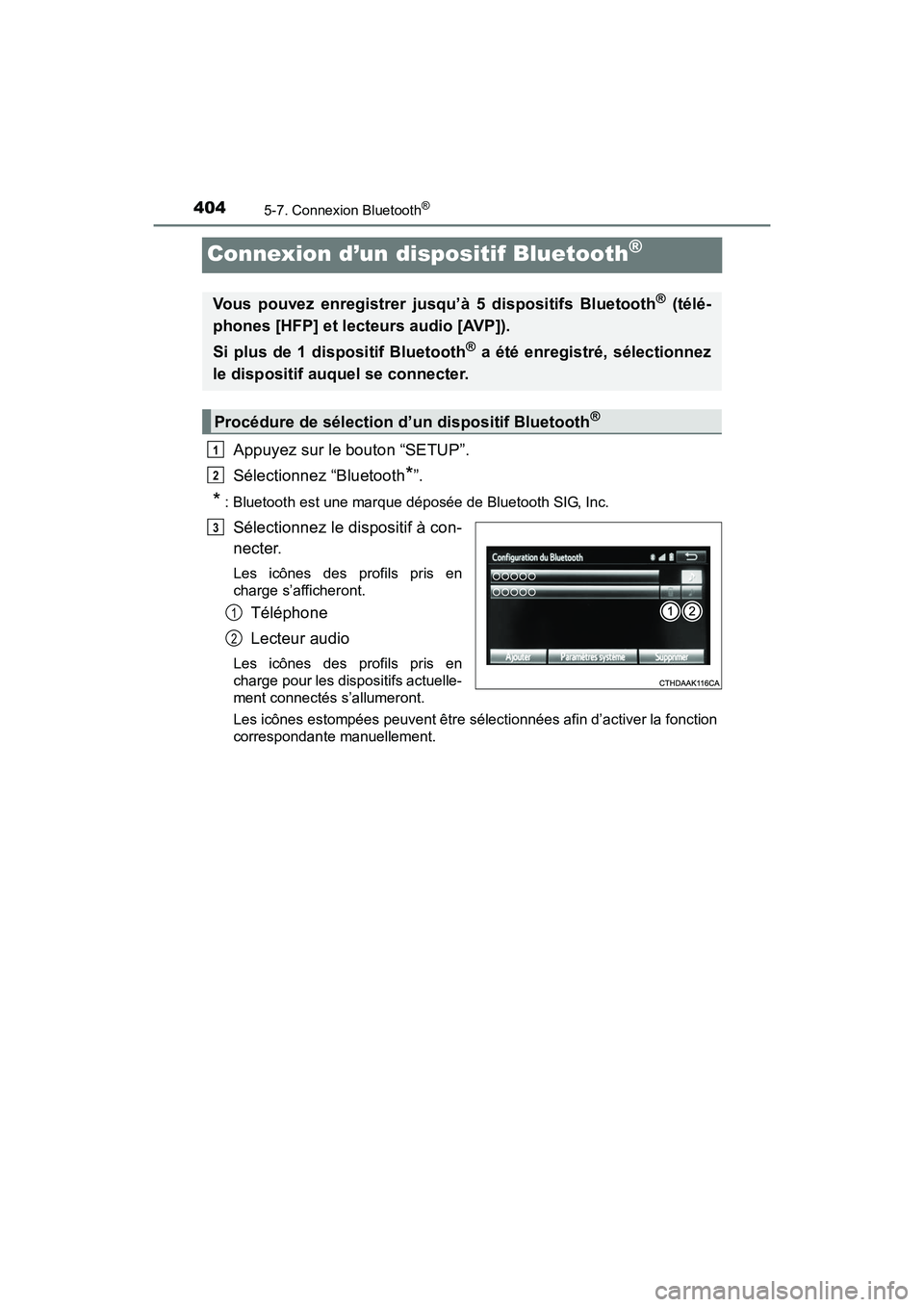
404
RAV4-HV_OM_OM42B03D_(D)
5-7. Connexion BluetoothôÛ
Connexion dãun dispositif BluetoothôÛ
Appuyez sur le bouton ãSETUPã.
Sûˋlectionnez ãBluetooth
*ã.
*: Bluetooth est une marque dûˋposûˋe de Bluetooth SIG, Inc.
Sûˋlectionnez le dispositif û con-
necter.
Les icûÇnes des profils pris en
charge sãafficheront.
Tûˋlûˋphone
Lecteur audio
Les icûÇnes des profils pris en
charge pour les dispositifs actuelle-
ment connectûˋs sãallumeront.
Les icûÇnes estompûˋes peuvent ûˆtre sûˋlectionnûˋes afin dãactiver la fonction
correspondante manuellement.
Vous pouvez enregistrer jusquãû 5 dispositifs BluetoothôÛ (tûˋlûˋ-
phones [HFP] et lecteurs audio [AVP]).
Si plus de 1 dispositif Bluetooth
ôÛ a ûˋtûˋ enregistrûˋ, sûˋlectionnez
le dispositif auquel se connecter.
Procûˋdure de sûˋlection dãun dispositif BluetoothôÛ
1
2
3
1
2
Page 407 of 720
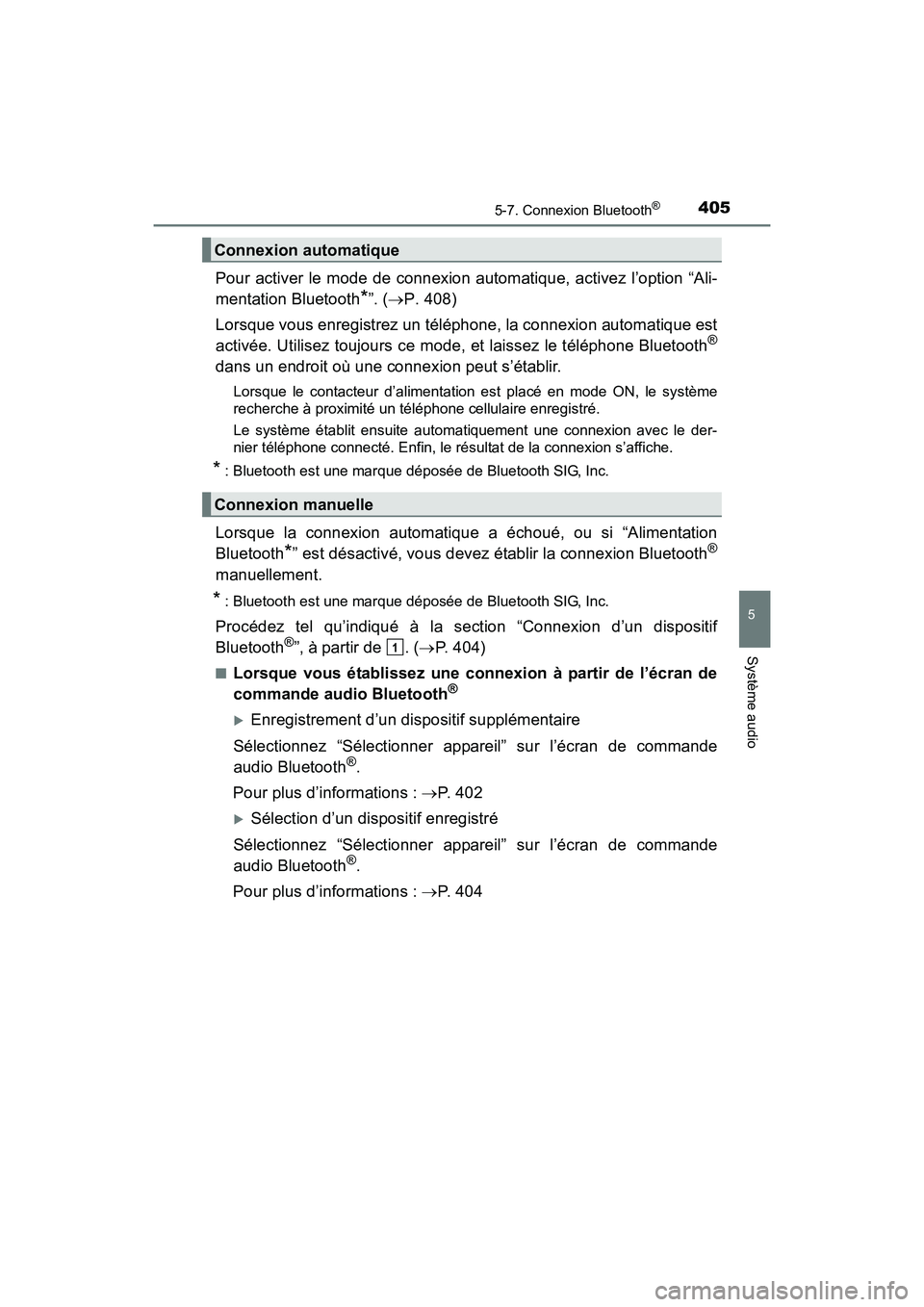
RAV4-HV_OM_OM42B03D_(D)
4055-7. Connexion BluetoothôÛ
5
Systû´me audio
Pour activer le mode de connexion automatique, activez lãoption ãAli-
mentation Bluetooth
*ã. (ãP. 408)
Lorsque vous enregistrez un tûˋlûˋphone, la connexion automatique est
activûˋe. Utilisez toujours ce mode, et laissez le tûˋlûˋphone Bluetooth
ôÛ
dans un endroit oû¿ une connexion peut sãûˋtablir.
Lorsque le contacteur dãalimentation est placûˋ en mode ON, le systû´me
recherche û proximitûˋ un tûˋlûˋphone cellulaire enregistrûˋ.
Le systû´me ûˋtablit ensuite automatiquement une connexion avec le der-
nier tûˋlûˋphone connectûˋ. Enfin, le rûˋsultat de la connexion sãaffiche.
*: Bluetooth est une marque dûˋposûˋe de Bluetooth SIG, Inc.
Lorsque la connexion automatique a ûˋchouûˋ, ou si ãAlimentation
Bluetooth
*ã est dûˋsactivûˋ, vous devez ûˋtablir la connexion BluetoothôÛ
manuellement.
*: Bluetooth est une marque dûˋposûˋe de Bluetooth SIG, Inc.
Procûˋdez tel quãindiquûˋ û la section ãConnexion dãun dispositif
BluetoothôÛã, û partir de . ( ãP. 404)
ã Lorsque vous ûˋtablissez une connexion û partir de lãûˋcran de
commande audio BluetoothôÛ
�XEnregistrement dãun dispositif supplûˋmentaire
Sûˋlectionnez ãSûˋlectionner appareilã sur lãûˋcran de commande
audio Bluetooth
ôÛ.
Pour plus dãinformations : ãP. 402
�XSûˋlection dãun dispositif enregistrûˋ
Sûˋlectionnez ãSûˋlectionner appareilã sur lãûˋcran de commande
audio Bluetooth
ôÛ.
Pour plus dãinformations : ãP. 404
Connexion automatique
Connexion manuelle
1
Page 408 of 720
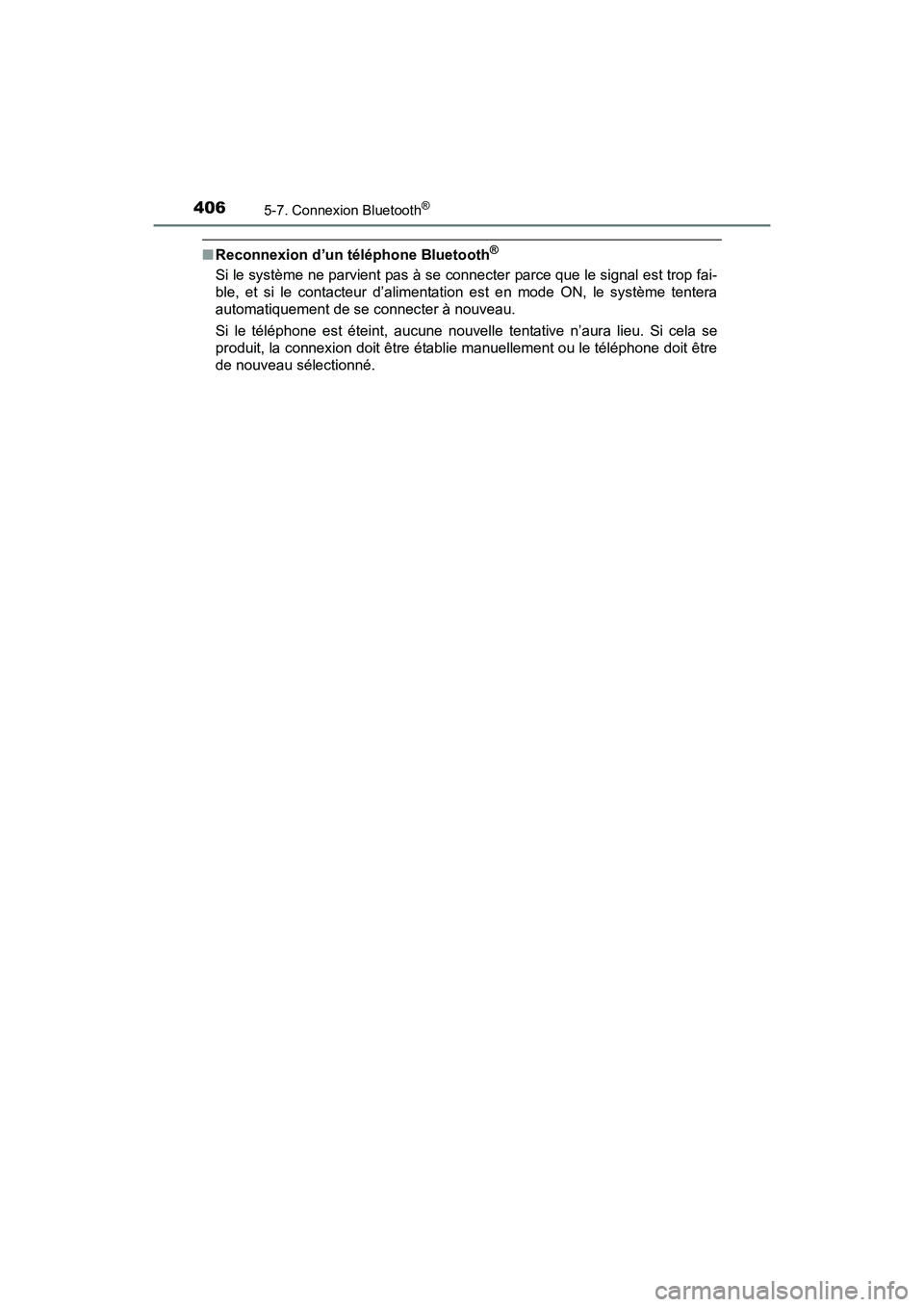
406
RAV4-HV_OM_OM42B03D_(D)
5-7. Connexion BluetoothôÛ
ã Reconnexion dãun tûˋlûˋphone BluetoothôÛ
Si le systû´me ne parvient pas û se connecter parce que le signal est trop fai-
ble, et si le contacteur dãalimentation est en mode ON, le systû´me tentera
automatiquement de se connecter û nouveau.
Si le tûˋlûˋphone est ûˋteint, aucune nouvelle tentative nãaura lieu. Si cela se
produit, la connexion doit ûˆtre ûˋtablie manuellement ou le tûˋlûˋphone doit ûˆtre
de nouveau sûˋlectionnûˋ.
Page 409 of 720
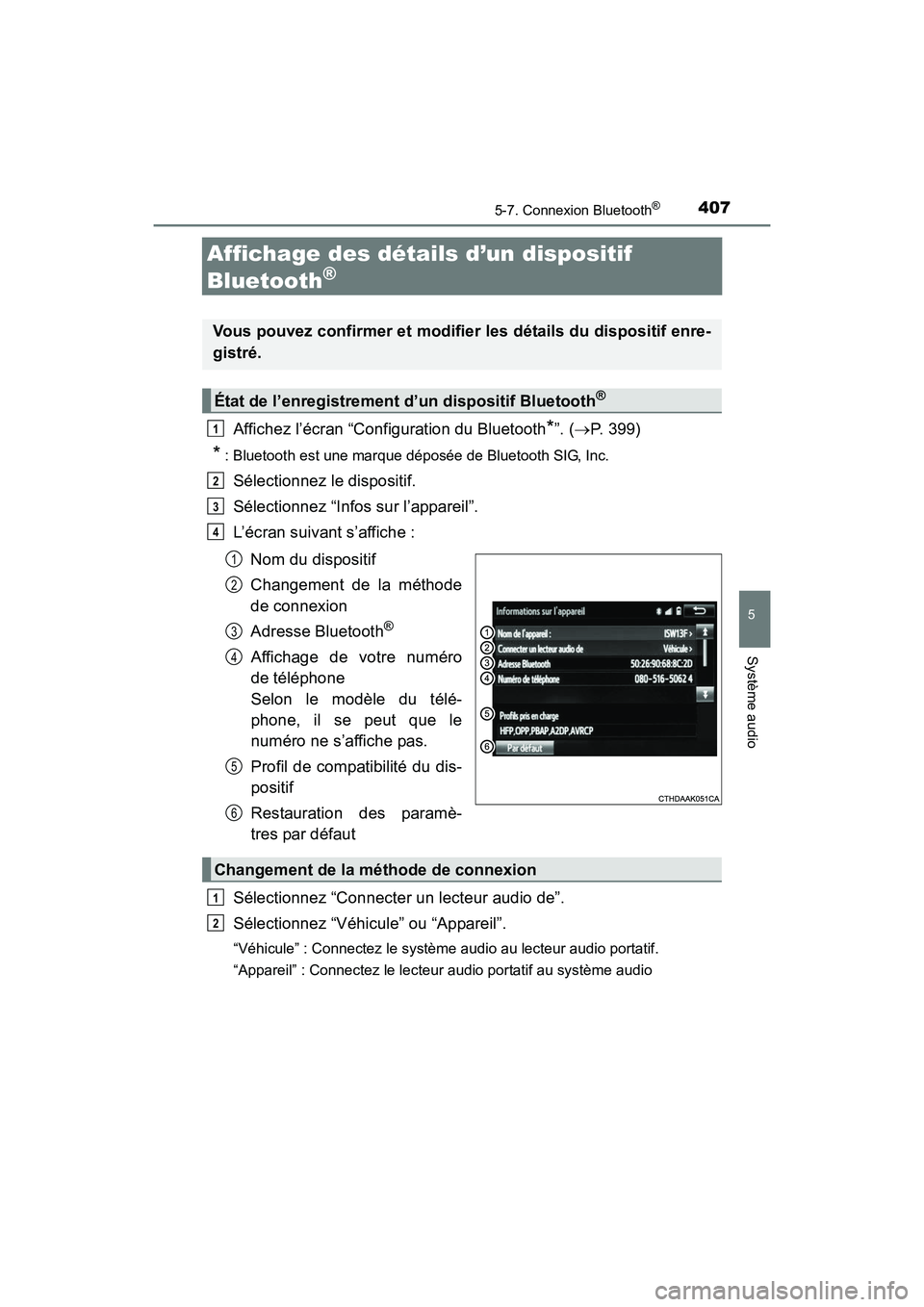
407
RAV4-HV_OM_OM42B03D_(D)
5-7. Connexion BluetoothôÛ
5
Systû´me audio
Affichage des dûˋtails dãun dispositif
Bluetooth
ôÛ
Affichez lãûˋcran ãConfiguration du Bluetooth*ã. (ãP. 399)
*: Bluetooth est une marque dûˋposûˋe de Bluetooth SIG, Inc.
Sûˋlectionnez le dispositif.
Sûˋlectionnez ãInfos sur lãappareilã.
Lãûˋcran suivant sãaffiche :
Nom du dispositif
Changement de la mûˋthode
de connexion
Adresse Bluetooth
ôÛ
Affichage de votre numûˋro
de tûˋlûˋphone
Selon le modû´le du tûˋlûˋ-
phone, il se peut que le
numûˋro ne sãaffiche pas.
Profil de compatibilitûˋ du dis-
positif
Restauration des paramû´-
tres par dûˋfaut
Sûˋlectionnez ãConnecter un lecteur audio deã.
Sûˋlectionnez ãVûˋhiculeã ou ãAppareilã.
ãVûˋhiculeã : Connectez le systû´me audio au lecteur audio portatif.
ãAppareilã : Connectez le lecteur audio portatif au systû´me audio
Vous pouvez confirmer et modifier les dûˋtails du dispositif enre-
gistrûˋ.
ûtat de lãenregistrement dãun dispositif BluetoothôÛ
1
2
3
4
1
2
3
4
5
6
Changement de la mûˋthode de connexion
1
2
Page 410 of 720
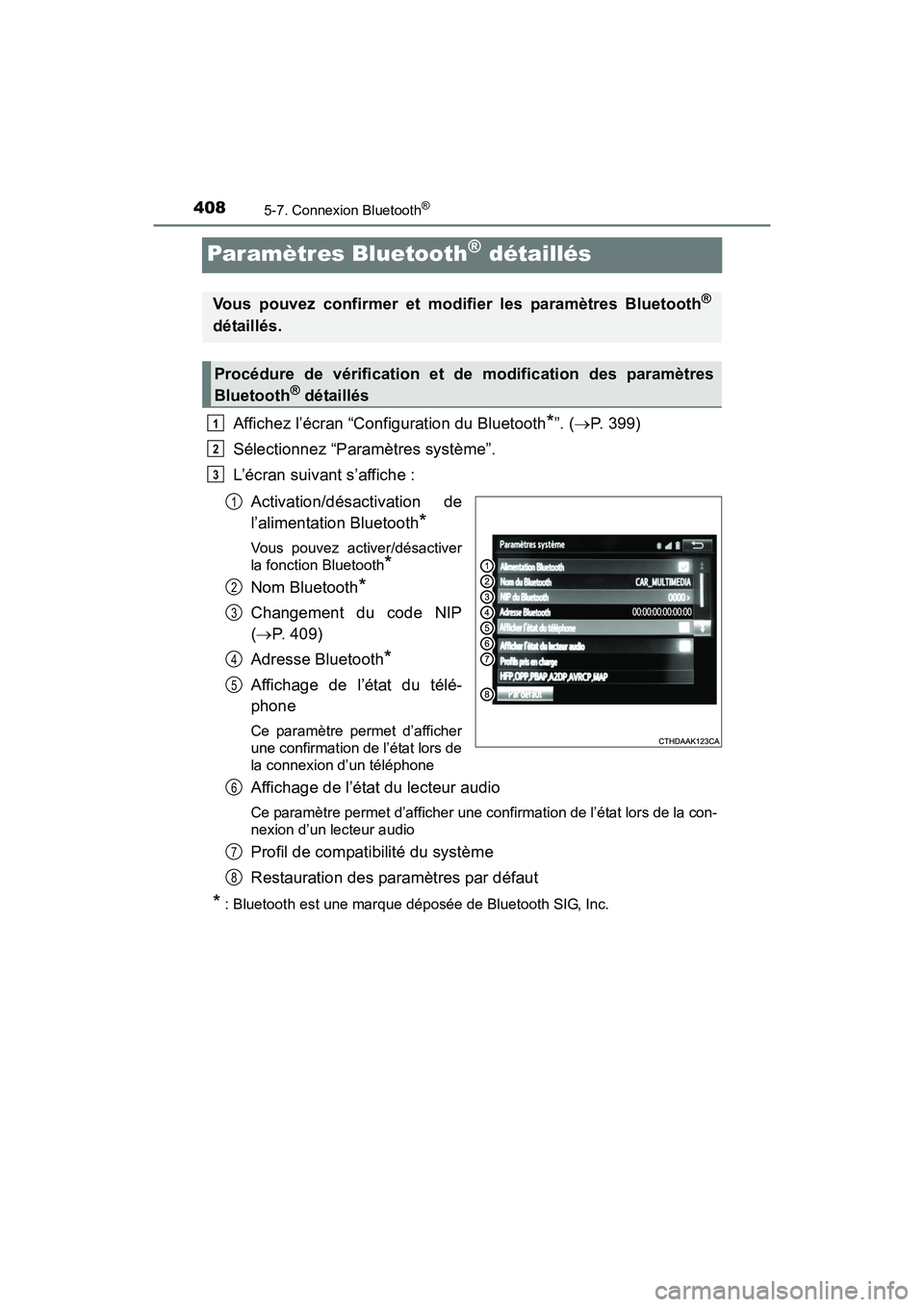
408
RAV4-HV_OM_OM42B03D_(D)
5-7. Connexion BluetoothôÛ
Paramû´tres BluetoothôÛ dûˋtaillûˋs
Affichez lãûˋcran ãConfiguration du Bluetooth*ã. (ãP. 399)
Sûˋlectionnez ãParamû´tres systû´meã.
Lãûˋcran suivant sãaffiche :
Activation/dûˋsactivation de
lãalimentation Bluetooth
*
Vous pouvez activer/dûˋsactiver
la fonction Bluetooth
*
Nom Bluetooth*
Changement du code NIP
(ã P. 409)
Adresse Bluetooth
*
Affichage de lãûˋtat du tûˋlûˋ-
phone
Ce paramû´tre permet dãafficher
une confirmation de lãûˋtat lors de
la connexion dãun tûˋlûˋphone
Affichage de lãûˋtat du lecteur audio
Ce paramû´tre permet dãafficher une confirmation de lãûˋtat lors de la con-
nexion dãun lecteur audio
Profil de compatibilitûˋ du systû´me
Restauration des paramû´tres par dûˋfaut
*: Bluetooth est une marque dûˋposûˋe de Bluetooth SIG, Inc.
Vous pouvez confirmer et modifier les paramû´tres BluetoothôÛ
dûˋtaillûˋs.
Procûˋdure de vûˋrification et de modification des paramû´tres
BluetoothôÛ dûˋtaillûˋs
1
2
3
1
2
3
4
5
6
7
8